Kennismaking met de Windows 10 Store

De Windows Store heeft altijd een groot deel van de groeipijnen gekend en sinds het debuut in Windows 8 is het in de schaduw gevallen door Google en het aanbod van Apple. In Windows 10 lijkt het er uiteindelijk op dat de Windows Store de hoek is omgedraaid.
GERELATEERD: De Windows Store is een beerput van oplichting - Waarom zorgt Microsoft er niet voor?
De Windows Store heeft gehad een rotsachtige start. In het begin had het weinig te betekenen. App-selectie was schaars en Microsoft slaagde er niet in om de soort grote app-ontwikkelaars aan te trekken die Apple en Google aantrokken. Om het nog erger te maken, het soort apps dat je kon vinden in de Windows Store waren vaak regelrechte oplichting.
De zaken lijken veel beter te zijn gegaan en de nieuwste versie van de Windows Store is schoon, aantrekkelijk en goed georganiseerd.
Wanneer u de Windows Store opent, ziet u dat deze is onderverdeeld in vijf secties. In het hoofdgedeelte, "Startpagina", staan de best-of-the-best-type apps en games.
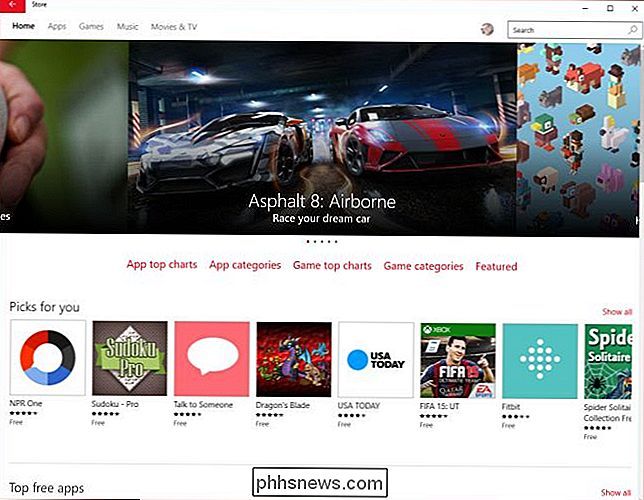
Klik bijvoorbeeld op "Apps" en u zult zien dat u uw weergave kunt doorbladeren en verfijnen. Apps worden gerangschikt in een breed assortimentcategorieën en u kunt ook zoeken.
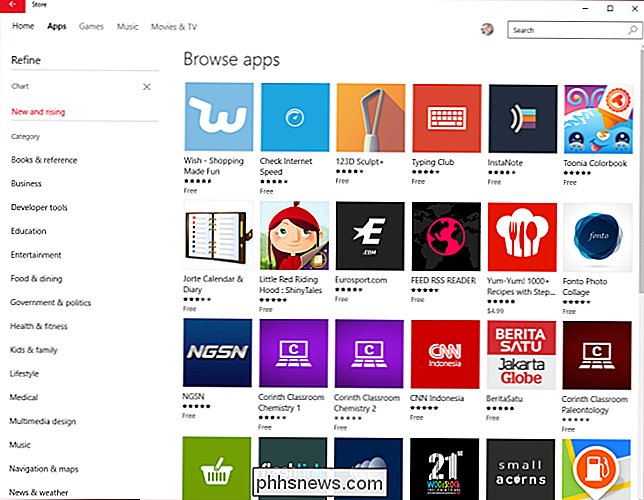
Naast apps en games biedt de Windows Store ook muziek, die u kunt kopen via albums of afzonderlijke nummers. Tracks variëren meestal van $ .99 tot $ 1.29.
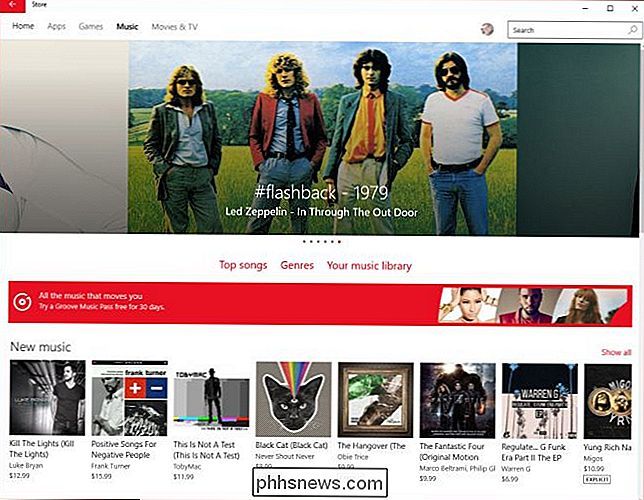
Op dezelfde manier bevat de Windows Store films en tv-programma's. Je kunt een heel seizoen tv-programma's kopen of door de aflevering voor een paar dollar per stuk.
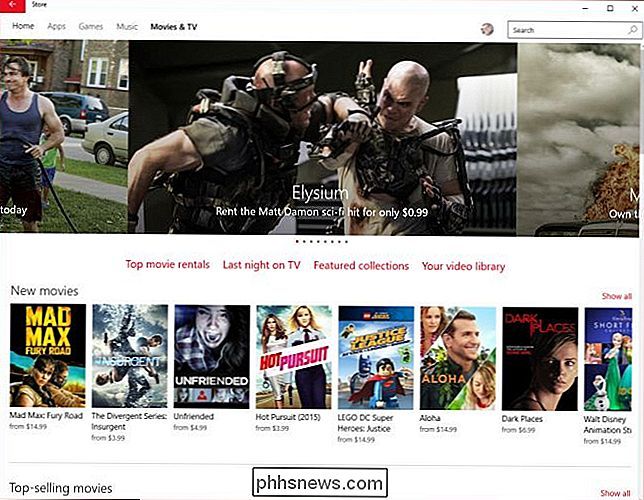
Als je op je gebruikersprofiel klikt, krijg je toegang tot je accountopties.
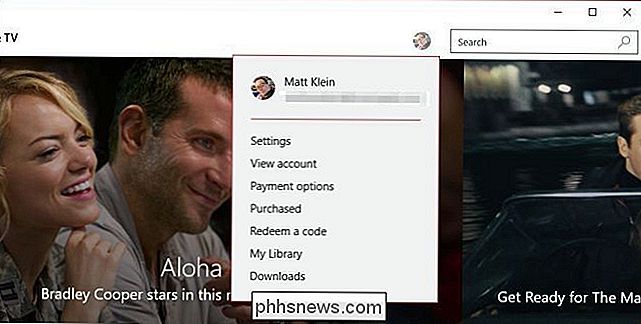
Open de instellingen en je zult de optie vinden om automatische app-updates uit te schakelen, evenals of producten worden weergegeven op de live-tegel en of de tegel alleen wordt bijgewerkt wanneer uw Windows 10-apparaat is verbonden met wifi.
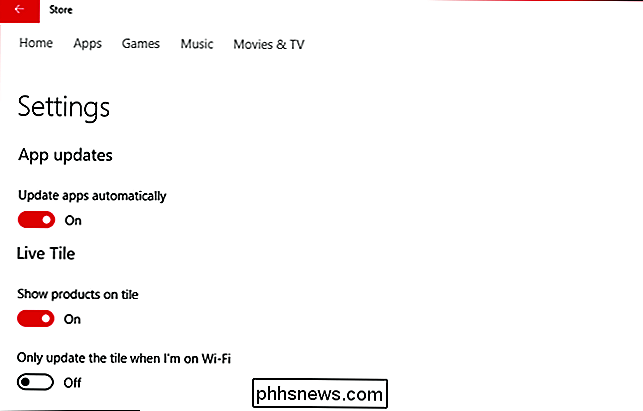
Een van de instellingen is een regel om "uw apparaten”. Als u hierop klikt, wordt een browserpagina geopend en worden alle apparaten weergegeven die met uw account zijn ingelogd, wanneer apps voor het eerst zijn geïnstalleerd en kunt u elk apparaat uit uw profiel verwijderen.
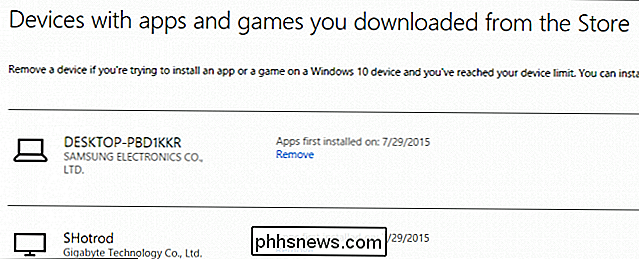
Door op 'Account bekijken' te klikken, gaat u naar een overzicht waar u uw account kunt beheren en recente aankopen kunt bekijken.
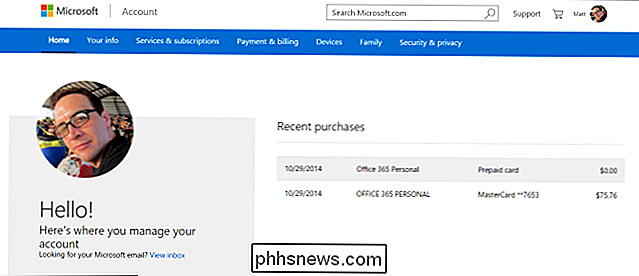
U kunt ook uw naam bewerken, uw wachtwoord wijzigen, cadeaubonnen verzenden en uw apparaten bekijken.
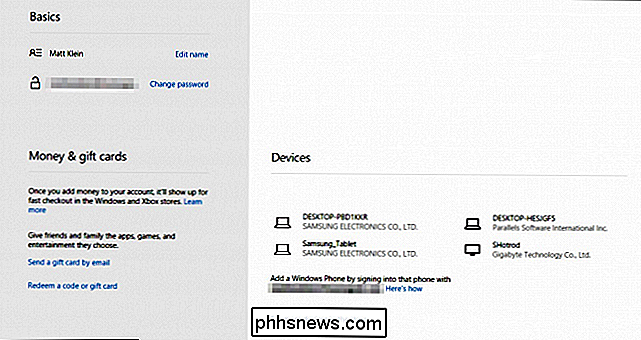
Op het scherm met "betalingsopties" kunt u beheren hoe u betaalt voor apps, games, muziek, films en tv-programma's, door betalingsmethoden toe te voegen of geld toe te voegen aan uw Microsoft-account.
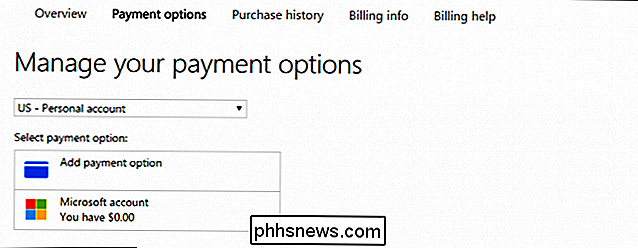
Als u aankopen hebt gedaan via de Windows Store, kunt u ze hier bekijken helemaal terug naar 2012.
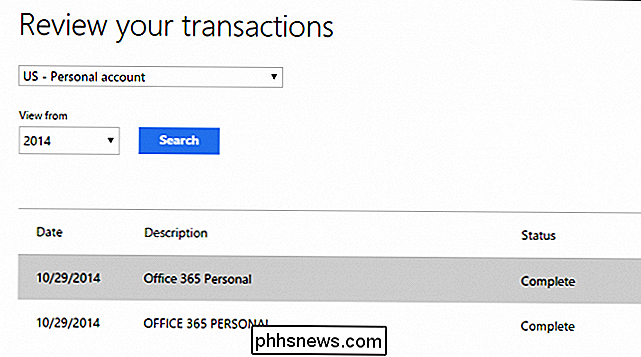
Heeft u een code of een cadeaubon die u wilt inwisselen? Voer het hier in om geld toe te voegen aan uw account.
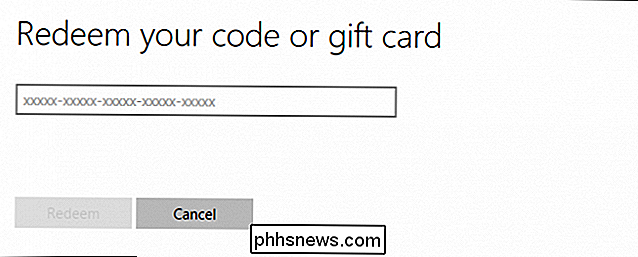
De functie "Mijn bibliotheek" toont u apps en games die u in het verleden hebt verworven. Dit kunnen zowel gratis als betaalde items zijn, die u vervolgens kunt downloaden door op het pijlsymbool aan de rechterkant te klikken.
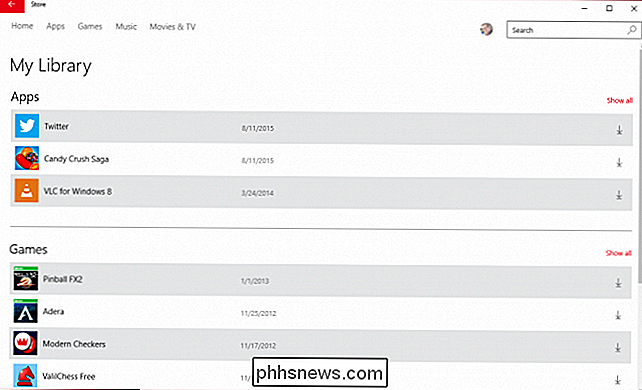
Als u nog wachtende downloads in de wachtrij hebt staan, kunt u hun status controleren door op de knop "open" te klikken. Downloads ".

Zoals u misschien al hebt gezien en kunt zien aan de hand van de afbeeldingen en beschrijvingen, is de Windows Store een eenvoudige manier om nieuwe apps en games op uw computer te downloaden en te installeren, evenals nieuwe muziek, films en Tv-programma's.
Anders dan eerdere versies is de nieuwe Windows Store een schone, goed georganiseerde en hopelijk een zwendelvrije plek.
Als u een opmerking wilt maken of als u een vraag heeft die u wilt stellen, laat dan uw feedback op ons discussieforum.

Hoe u internet kunt gebruiken om uw huis nooit meer te verlaten
Dankzij internet worden activiteiten als "naar buiten gaan" of "een productief lid van de community zijn" steeds meer optionele onderdelen van dagelijks leven. Als je innerlijke kluizenaar het gevoel heeft zijn vampierkaap aan te doen, zijn simpele trucs zoals het bestellen van een pizza of het aanroepen van wat Chinees oud nieuws en vormen slechts een klein deel van een veel breder netwerk van bezorgdiensten die je gevoed, gebaad, en vermaakt met het comfort van je joggingbroek.

Moet u de Windows 10 Insider Previews gebruiken?
Door over te schakelen naar Insider Preview-builds van Windows 10 krijgt u de nieuwste wijzigingen en functies voor andere Windows-gebruikers. U krijgt echter ook nieuwe bugs. Hier leest u hoe het is om een Insider Preview te draaien. Over het algemeen raden we niet aan om over te schakelen naar Insider Previews van Windows 10 op uw hoofdcomputer, of een pc waarvan u afhankelijk bent van daadwerkelijke stabiliteit.



